想要為不同的平臺重新使用現成的視訊內容嗎? 您的視訊格式不正確嗎?
如果您的視訊格式與特定平臺或裝置不相容,只要在 Clipchamp iOS 應用程式中編輯長寬比即可。
根據預設,所有在 Clipchamp iOS 應用程式中從頭開始製作的影片都會是 9:16 長寬比。 適合智慧型手機裝置和社交媒體上傳。
請依照下列步驟瞭解如何變更長寬比或重新格式化視訊。
步驟 1: 點選畫面左上角的圖示。
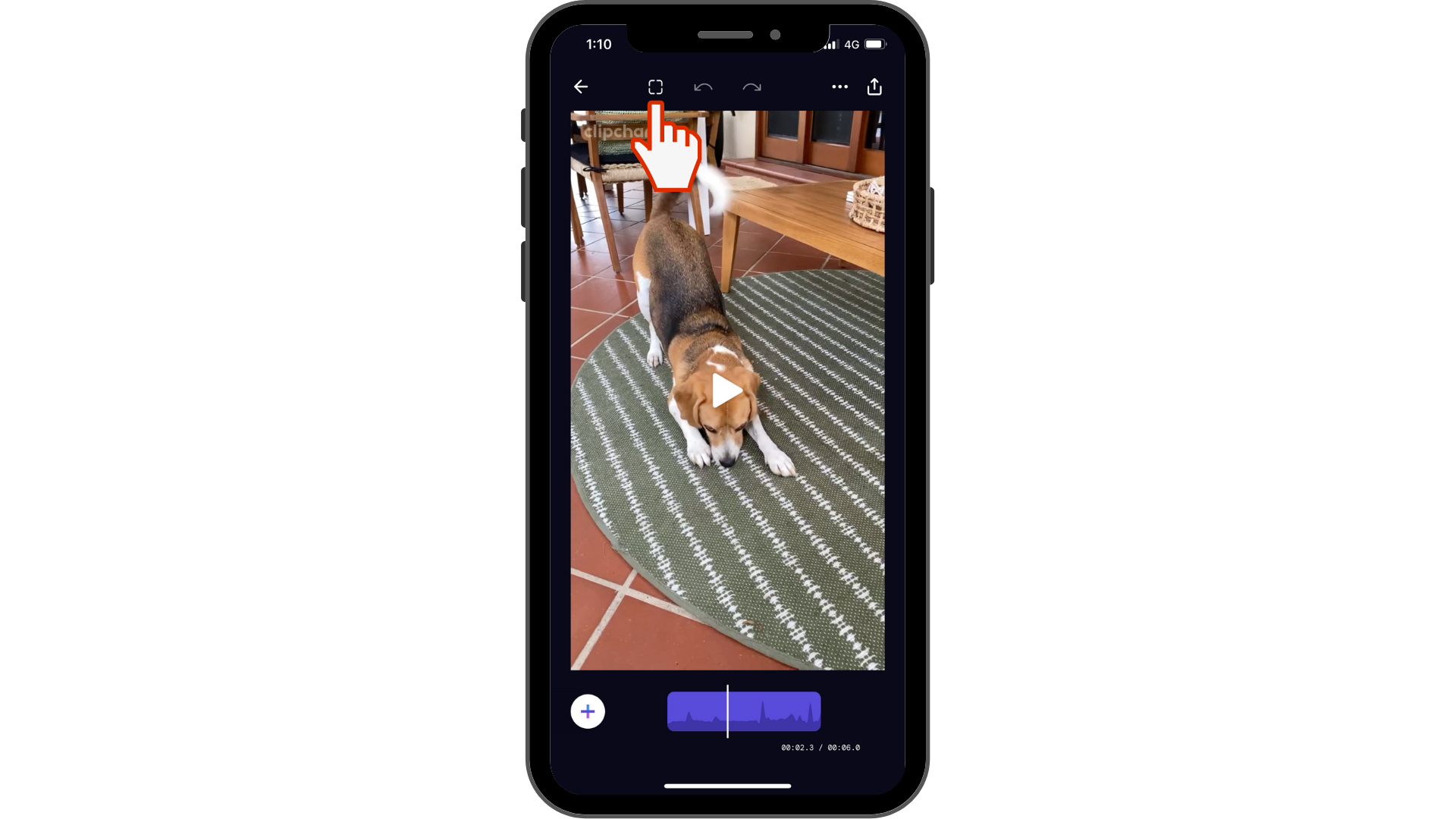
步驟 2: 選取您選擇的長寬比,然後點選 [完成]。
您會收到一系列長寬比。 選取您的 選擇比例,然後點選 [ 完成]。 此長寬比會套用至整個視訊,而不只是目前的短片。
![您會收到一系列長寬比。 選取您選擇的長寬比。 完成時點選 [完成]。](https://support.content.office.net/zh-tw/media/1ba885bf-fb5a-442e-ad1b-0d22b0df6686.png)
步驟 3: 變更長寬比之後編輯視訊縮放或裁剪。
您可能需要透過縮放或裁剪來編輯視訊。 使用兩根手指 捏合 視訊預覽來放大或縮小視訊。 在畫面上自由移動視訊預覽,以最近錄製影片。
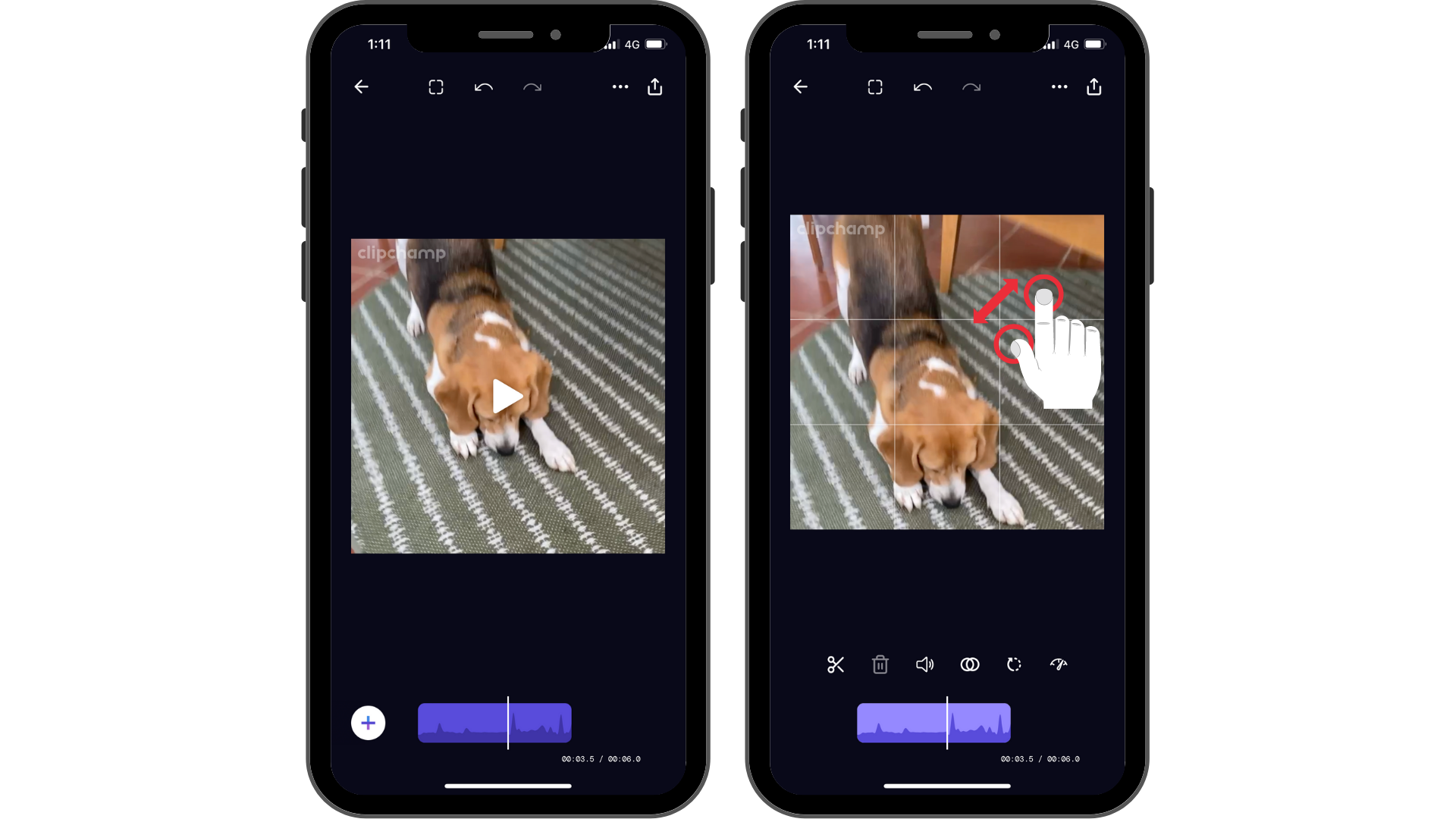
試試我們的 iOS 應用程式。
下載免費的 Clipchamp iOS 應用程式 以開始使用。










